Po nastavení VMware Edge Intelligence může trvat přibližně 3 až 5 dní, než rozhraní EI vytvoří standardní hodnoty na základě dat, která obdrží. Je zde několik věcí, které je třeba znát a pravidelně zkontrolovat.
Stránka incidentů
V portálu EI v levém navigačním podokně přejděte na možnost . Otevře se stránka Incidenty (Incidents).
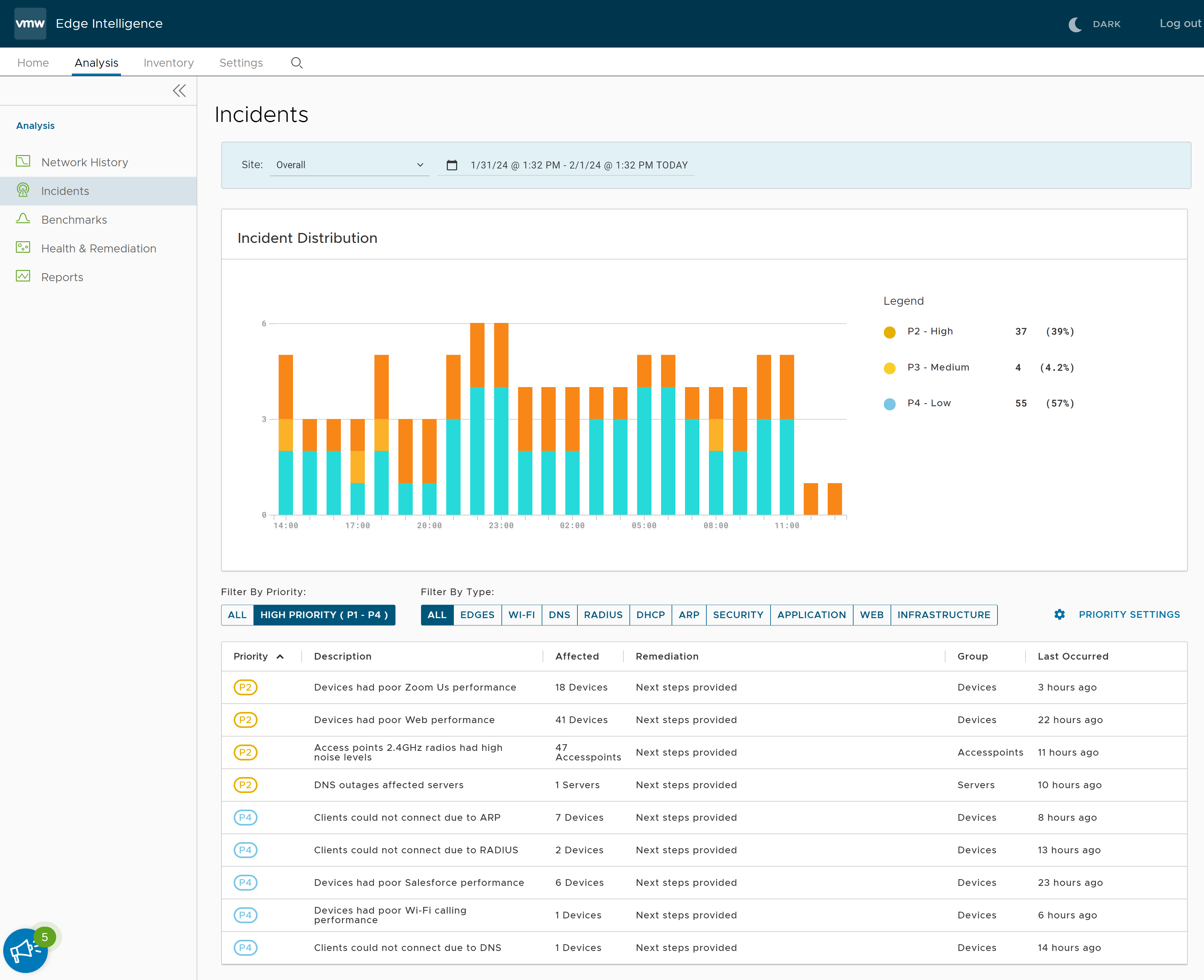

Incidenty můžete filtrovat podle priority a typu. Kliknutím na možnost NASTAVENÍ PRIORIT (PRIORITY SETTINGS) přejdete na obrazovku .
Globální vyhledávání klienta
VMware Edge Intelligence obsahuje bohaté kompilace detailů o zařízeních koncového bodu klienta. Pro účely kontroly zadejte uživatelské jméno, název hostitele, IP adresu nebo adresu MAC do textového pole Filtrovat klienty (Filter clients). Klikněte na položku, která odpovídá vašemu záměru.
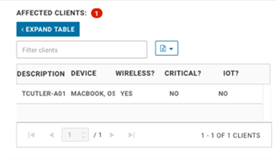
Stránka podrobností klienta
Ze stránky Klient (Client) můžete zkontrolovat všechny potenciální incidenty, které mohou způsobit problémy uživatelům.
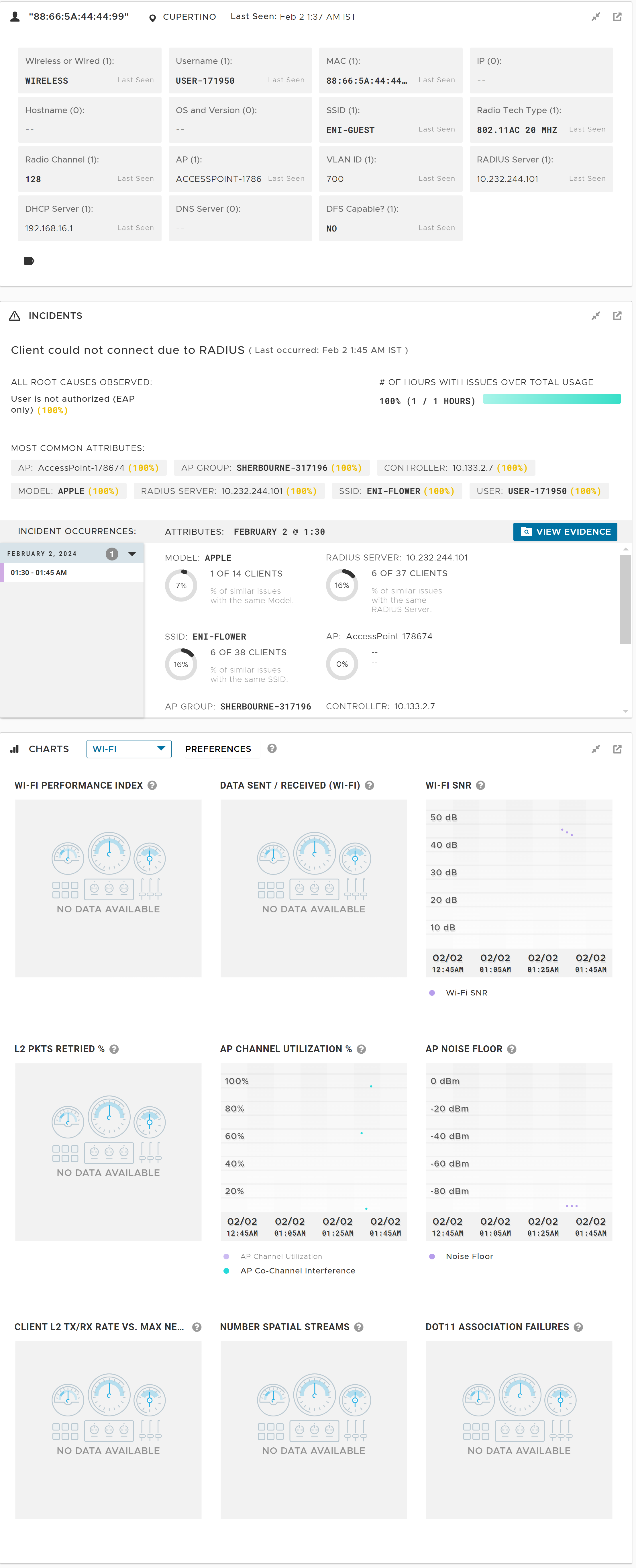
Další možnosti informačního kanálu
VMware Edge Intelligence dokáže načíst data z externích služeb, jako je Zoom a klientská aplikace EI.
Zoom- Přejděte do nabídky .
- Vyberte záložku ROZHRANÍ API CLOUDU (CLOUD API).
- Klikněte na tlačítko PŘIDAT KONFIGURACI ROZHRANÍ API CLOUDU (ADD CLOUD API CONFIG).
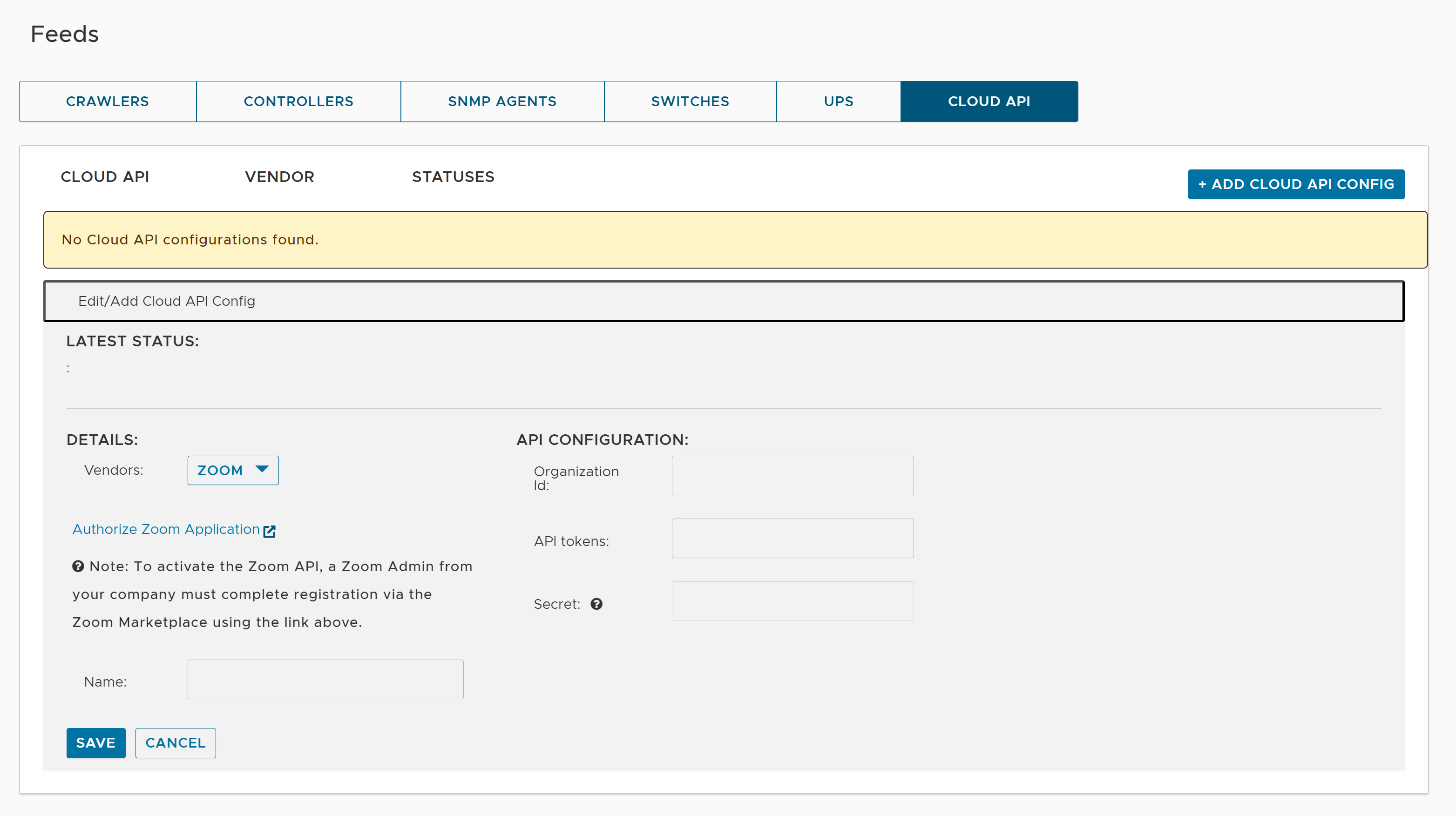
- Z rozevírací nabídky Dodavatelé (Vendors) vyberte možnost ZOOM (ZOOM).
Zobrazí se odkaz Autorizovat aplikaci Zoom (Authorize Zoom Application). Pro aktivaci rozhraní API aplikace Zoom musí správce aplikace Zoom dokončit registraci pomocí tohoto odkazu. Další informace naleznete v části „Konektor rozhraní API aplikace Zoom“ (Zoom API Connector) v Uživatelské příručce k nástroji VMware Edge Intelligence (VMware Edge Intelligence User Guide) dostupné na odkazu https://docs.vmware.com/cz/VMware-Edge-Intelligence/index.html.
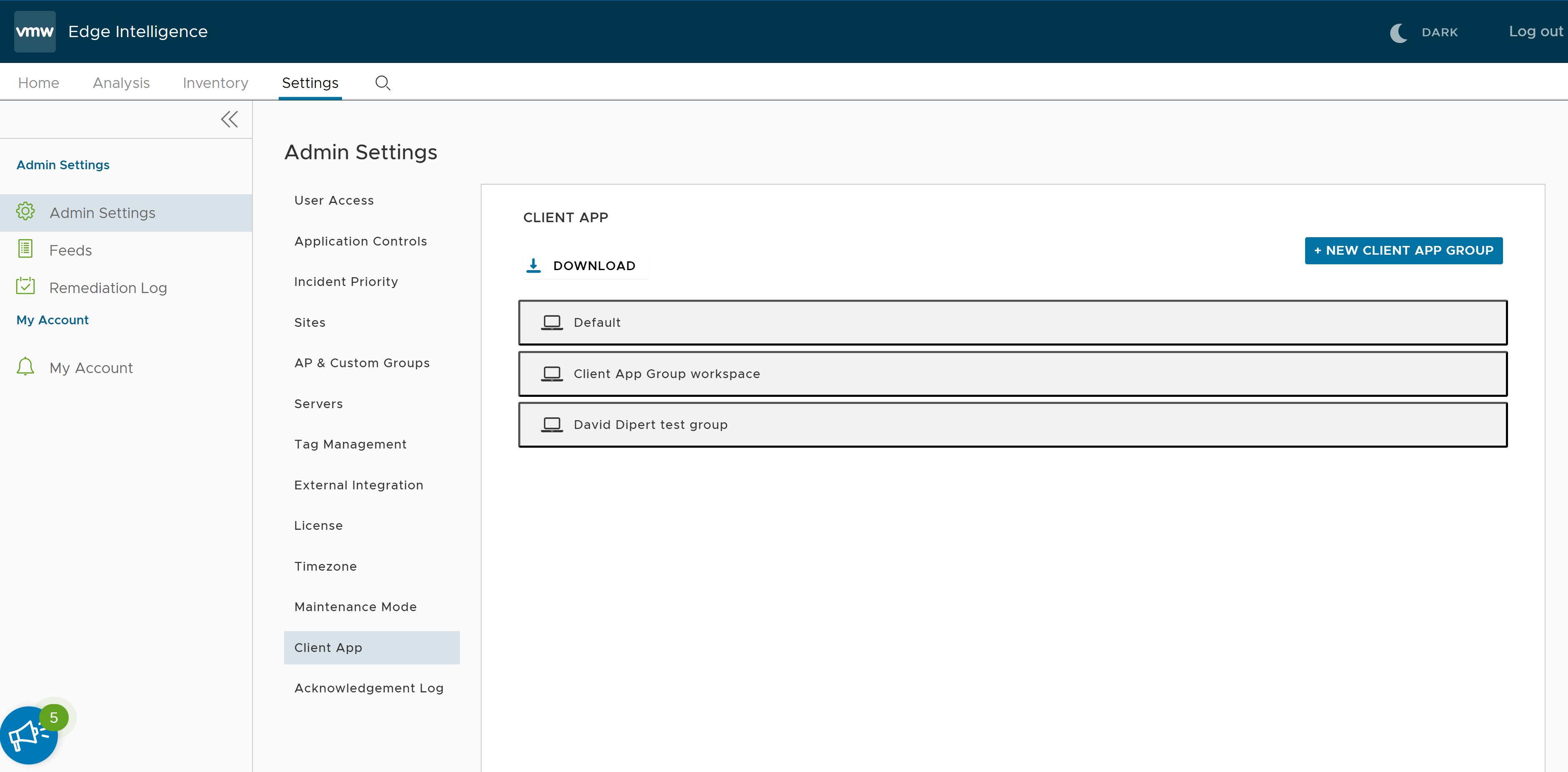
Klikněte na možnost STÁHNOUT (DOWNLOAD) a stáhněte a nainstalujte klientskou aplikaci. Po instalaci klientské aplikace je třeba aplikaci zaregistrovat v instanci EI. Pomocí registračního kódu výchozí skupiny klientských aplikací můžete zaregistrovat svou klientskou aplikaci nebo vytvořit novou skupinu klientských aplikací. Více informací o instalaci a registraci klientské aplikace naleznete v části „Registrace klientské aplikace“ (Register the Client App) v Uživatelské příručce k nástroji VMware Edge Intelligence (VMware Edge Intelligence User Guide) dostupné na stránce https://docs.vmware.com/cz/VMware-Edge-Network-Intelligence/index.html.
Jakmile je klientská aplikace úspěšně zaregistrována, můžete sledovat zkušenost uživatele v práci nebo doma přímo z portálu EI.